・Flexify
変形フィルタ。
パラメータの調節がややこしいというか、何処をどういじるとどういう変形をするのかが非常に掴み難いです(-_-;)。
ミラーボール風・極座標風・ハート型などに合わせて変形可能。
面白いと思ったのは「Output」の項目を変える事で、元画像を多面体の展開図に広げて変形する事ができるという効果。正6面体や12面体、サッカーボール型等の展開図にも出来るので、そういう造形的な面白さがありますね。
+++
……変形となると自分で作るのは難しそうですね。
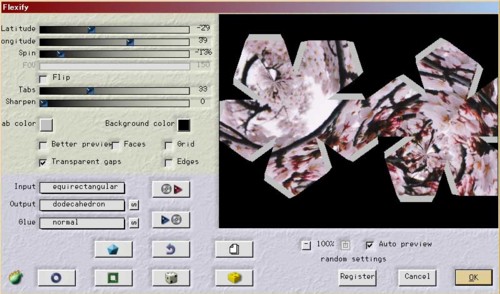
Photoshopプラグインフィルタ(デモ版)のメモ <2>
◎Flaming Pear (公式サイト(英語)→http://www.flamingpear.com/index.html)
シェアウェア($20)ですが、体験版は機能制限無しで2週間使えます(一部フリーのフィルタも有)。特にを登録しなくてもOKでした。
各フィルタのインターフェースからして詳細な設定が可能ではあるのですが、それぞれ効果が特化しているというか、非常に使いどころに悩むフィルタが多い気がします(^^;)。
サイコロボタンでランダムにパラメータが変わるので、試しているだけでも面白いです。ただし、私のPC環境ではプレビューですら処理が重かった…。
各フィルタ共に、既設定のプリセットファイルが同梱されてます。
デモ版の動作確認は、WinMe/PhotoshopElements2.0 で実行。無印5.0Jでもフィルタ起動はOKでした。
|
・Flexify 変形フィルタ。 パラメータの調節がややこしいというか、何処をどういじるとどういう変形をするのかが非常に掴み難いです(-_-;)。 ミラーボール風・極座標風・ハート型などに合わせて変形可能。 面白いと思ったのは「Output」の項目を変える事で、元画像を多面体の展開図に広げて変形する事ができるという効果。正6面体や12面体、サッカーボール型等の展開図にも出来るので、そういう造形的な面白さがありますね。 +++ ……変形となると自分で作るのは難しそうですね。 |
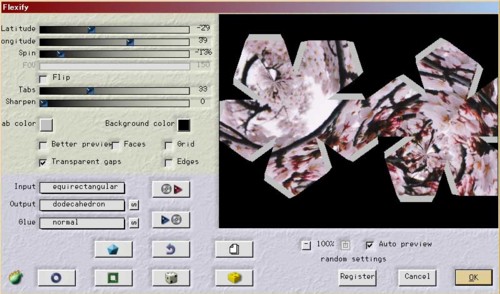 |
|
・Flood 洪水効果を表現するフィルタ。元画像を反射した水面画像が作れるプラグインです。 影の色や波の振幅数・大きさ、波紋の数等は自分で調節出来ます。地平線や水面の開始地点を別々に設定出来るので、元画像のパースに合わせてどこから水没させるかも調節可能。 ただし水面開始地点はくっきり判ってしまうので、後でその部分だけブラー(ぼかし)かけるなり何なりの処理をした方が良い気がしました。 『Glue』で描画モードを変えられるので、オーバレイとか差の絶対値とかに変えて試してみるのも楽しいです。 +++ [雲模様][クロム][変形]等を使って作った水面画像(グレースケールの置き換え用画像として別名でPSD保存しておく)に、元画像をコピーした画像を作り、反転させてから[置き換え]で先に作った置き換え用画像を使って変形、である程度の形が作れるかも。 |
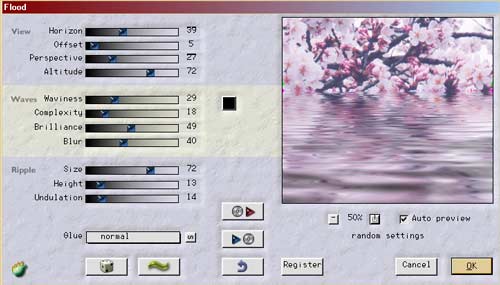 |
|
・Glitteralo 星空を描画するフィルタ。 ポイントなのは、単なる星空ってだけではなく、星雲も一緒に描画してくれるってところでしょうか。いちいちどちらか一方ずつ作って合成する必要がないのは楽ですね。 そして↓のスクリーンショットでは判りにくいですが、実際に適用させて出来た星空画像は非常にリアルで綺麗。普通に[雲模様]で作った星雲画像だと基本は2色でしか作れませんが、このフィルタだと4色行けますので、華やかです。 まぁパラ調整は面倒ですが(^^;)。 |
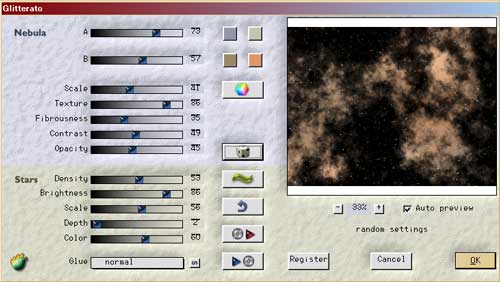 |
|
・India Ink 元画像を二値化し、ハーフトーンの画像に変換するフィルタ。 ……なのですが、パラメータを弄っていると、二値化は二値化でもまったく元画像が反映されてない訳の判らない二値化なんかもしてくれます。この辺の操作は未だ把握していません。 ただのモノクロ二階調にするよりは細かい調整が利きそうですが、現時点ではそれほど魅力を感じませんでした。 |
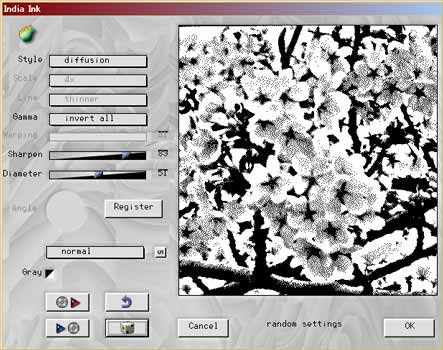 |
|
・LunarCell 月や地球、惑星を描画するフィルタ。 星自体の大きさから始まって、クレーターの大きさやテクスチャ具合、地表のテクスチャ、海や砂漠や氷原の割合、大気の状態、雲の量やストリーム具合等々、様々な項目が自由に調節可能です。 なので非常にリアルな描画が可能です。 といっても、リアルさ故にそういう画面を作りたい人以外にはあまり使いようが無さそうです(^^;)。 |
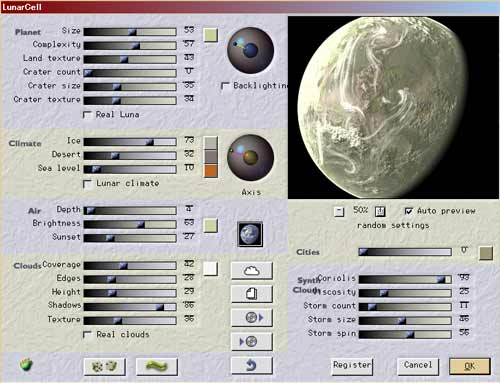 |
|
・SolarCell 『LunarCell』と対となる、太陽生成フィルタ。 これもまあ、太陽表面のテクスチャ・色から、フレアやスパイク(この場合は光筋みたいなのですかね)・ハローまで細かく設定が出来ます。 光彩部分はともかく、太陽そのものの画像は微妙に使いようが無さそうに思えました。というか、使いどころが難しそうな造形だなーと。 |
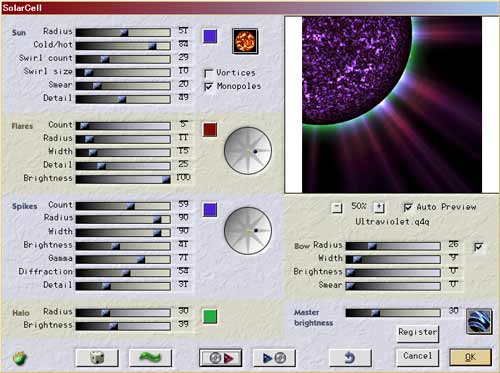 |
|
・Melancholytron 画像の周縁部を暗くしたりぼかしたりする事で、ムーディな画面を作るフィルタ。多分。 基本的には中心部にピントが合わさりますが、プレビュー上に出てくる手の形のカーソルをクリックする事によってピントを合わせたい位置を変えられます。 周辺部分は元画像のカラー情報を維持したままでもOK。 手っ取り早くフォーカス利かせた画面を作るのには良いかも知れません。 +++ 単にフォーカス効果を狙うのなら、円形の選択範囲を作成→[選択範囲の反転]→[選択範囲の変更]→[選択範囲をぼかす]を適当な値で適用させてから、[フィルタ−ぼかし]で出来そうですね。 |
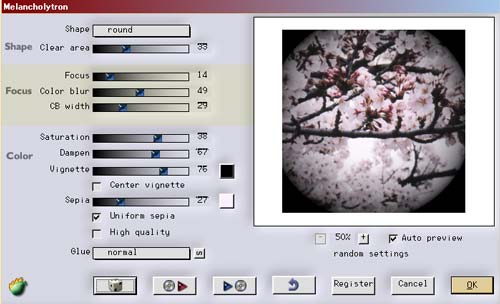 |
|
・Mr. Contrast コントラストを弄るフィルタ、なんですが、実はよく判りません(-_-;)。白黒写真に特に合うんだそうですが、何とも性質が解らないので、詳しい事はパス。 |
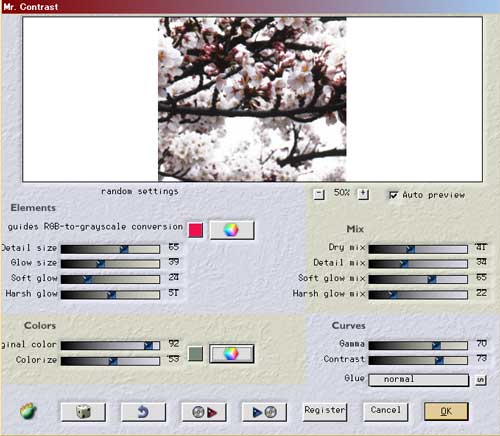 |
|
・Polymerge 同一フォルダ内にある複数の画像ファイル(JPGは確認済み)を組み合わせて、妙な合成画像を作成する変なフィルタ。や、本当に怪しい画像が出来るんですって。 ↓のプレビューはフィルタに同梱されていたサンプルを使った物。元は一重の花の写真なんですが、それぞれ微妙に角度が違っていて、このフィルタ上でプレビューを見るとこんな風に合成されます。 使う画像は似たような画像の方が効果的ですが、とにかくキモチワルイ絵が出来ます。 これは本当に説明するのが難しいので、是非自分で試してみて下さい。 |
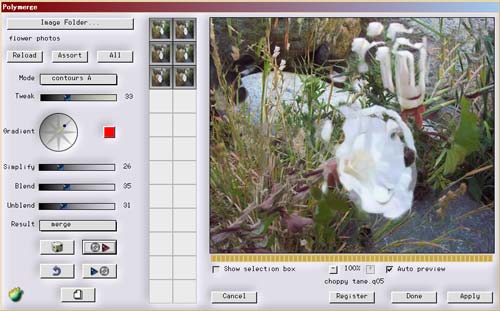 |
|
・Tesselation シームレス画像を作るフィルタ。WEB背景素材の作成に使えそうです。 操作は非常に簡単。元画像の中央を基点にブレンドしてシームレス化、元画像適用部分の大きさを左の窓の黒い部分をドラッグしながら決められます。選択出来る元画像範囲はある程度決まっているみたいです(512×512ピクセルの画像は最低256ピクセル四方までしか選べなかった)。 上下・左右それぞれラップアラウンドするかしないかも決められるし、ブレンド具合も3段階で変えられます。 まー本当にシンプルなんで、凝ったシームレス画像でなければ使い勝手は良さ気だと思いました。 |
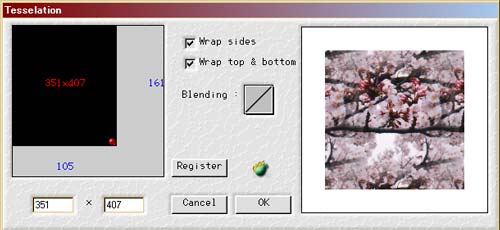 |